
 さぶらいぶ
さぶらいぶみんなに見てもらえるプロフ作りたい!
ここでは、人気ライバーになるため「注目を集めやすい&心をつかむプロフィールのコツ」を解説します。
イチナナ(17LIVE)のライバーにとって、プロフィール編集はライブ配信よりも前に真っ先に取り掛かかるべきタスク。
適当に作っている人もこの記事を参考に、プロフを作りこむことで一人でも多くのリスナーを獲得しましょう。
イチナナ プロフィール編集


リスナーの目に留まりやすくなる!
イチナナ(17LIVE)のライバーにとって、プロフィール編集がなぜ大切かと言うと、「一字一句にこだわり作りこんだプロフはリスナーの目にとまりやすくなる!」からです。
例えば雑誌であれば、大半の人は表紙が華やかで興味をそそるフレーズが並んだものに目が引かれますよね。
自分のプロフに興味を持ってもらえれば、ライブ配信にも来てもらえる可能性が高いです。
プロフィール編集と同じくらい重要なのは「アイコン」
何も変更していなければイチナナベイビーがアイコン画像に表示されますが、その初期設定のままだとプロフに来てもらえないか、来たとしても直帰される可能性が高いです。
なぜなら、「人の脳はいつも視覚から入った情報に感情が動き行動を起こしている」から。
そのためイチナナ(17LIVE)のプロフィール編集と同じくらい力を入れるべきなのがアイコン設定です。



プロフ文章とアイコンが大切
イチナナのプロフィール編集はどこからできる?


17 ライブのプロフィールの見方
PC版からはログイン後、右端のプロフィールから確認できますが、編集はできません。
アプリ版は<マイページ>をタップすると画面上部に表示され確認できます。
プロフィール編集はマイページの詳細設定から!
イチナナ(17LIVE)のプロフィール編集はアプリ版から行えます。
アプリ起動後、<マイページ>→右上の<鉛筆マーク>から、編集してください。
画面下部右「マイページ」をタップします。
画面上部左のえんぴつマークをタップ。
作成したプロフィールはSNSで共有できる
イチナナ(17LIVE)で作ったプロフィールは、マイページの上部やじるしアイコンからSNSで共有できます。
右端のCopyLinkからURLを発行コピーすれば、表示されるSNS以外にブログやホームページなどにも転載可能です。



プロフィールページはSNSでシェア可能
イチナナのプロフィール編集のコツ【記入編】


コツ①:17IDや名前は分かりやすく、覚えやすいものを選択
イチナナ(17LIVE)では各ユーザーごとに「アカウント名」を自由に決められるようになっています。
このアカウント名が17IDで、周りのユーザーに名前として公開されるもので、アカウント名とIDは別々に設定するものではないのでご注意ください。
17IDはリスナーや他のライバーから呼ばれる名前なので、読みやすく印象的で覚えやすいものを設定してください。
- 親しみを感じるもの
- 読みやすいもの(語感が良いもの)
- 同姓同名の有名人はNG
- 自分の外見・内面に似合うもの
- 商標登録されていないもの
人気が高いライバーに多いのは、「簡単な漢字」と「苗字と名前の区別がはっきり分かる構成」です。(例:左部らいぶ)
【注意】17IDが変更できるのは一度だけ!
イチナナ(17LIVE)のプロフィール編集で@アカウント名(名前・ID)を変更するのは、元のアカウント名を削除し入力し直すだけで簡単ですが、変更できるのは1度だけです。
2回目以降の変更はできず、アカウントを作り直すしか方法がなくなるのでご注意ください。
コツ②:💬 では「肩書き」を記載!
プロフィール編集の「…」マークの💬はアイコン画像のすぐ下に表示されます。
肩書き所属グループや、近況報告など自由に記載できます。
一番目立つ部分なので、チャレンジ中の目標、配信ルームの雰囲気、視聴者への一言コメントなどを記載しているライバーも多いです。
コツ③:ℹ️には配信の内容や配信日、ポリシーなどを記載
イチナナ(17LIVE)のプロフィール編集で一番枠の大きい「ℹ️」部分には最大250文字記載できます。
ここも自由に記載して構いませんが、記載した方が良い情報は以下のとおりです。
- ライブ配信のジャンル詳細
- 配信する時間帯や曜日
- 出身地や職業、家族の事など
(関西出身3児のママ等) - 誕生日
- ガーディアンやアーミーの紹介や募集
- 所属事務所名
- 配信で大切にしている事等
- フォロー、応援のお願い
また、この枠ではインスタグラムやツイッターなどSNSのURLを記載することが可能です。
URLを記載できるのは2か所
プロフィール編集でURLは「ℹ️」の他、「w」でも記載可能。
「w」部分への記載では、URLがリンク付きで表示されるほか、全体の制限文字数内であれば、いくつもURLを連ねる事ができます。



「ℹ️」では絵文字も使えるよ
イチナナのプロフィール編集のコツ【アイコンの作り方】
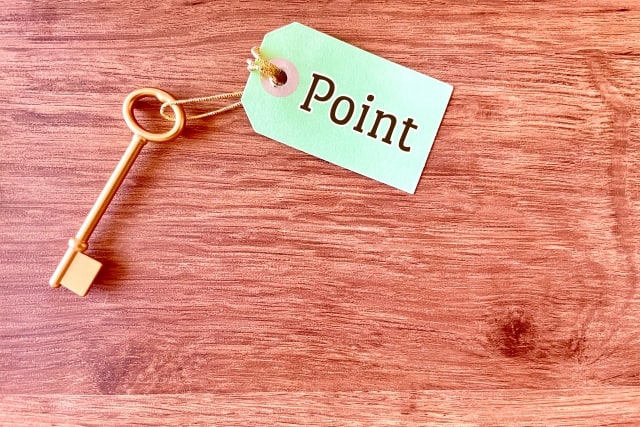
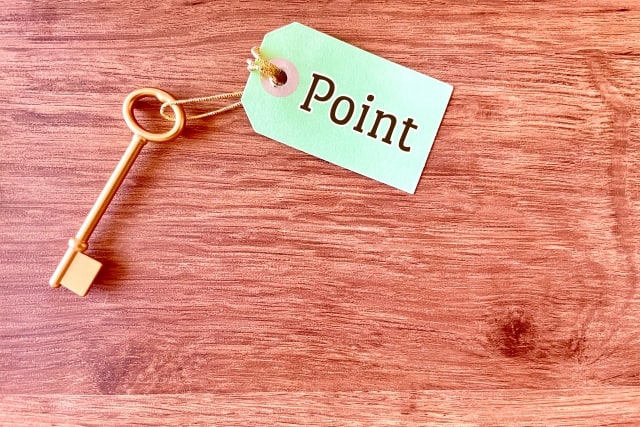
コツ①:正方形で収まる画像にする
イチナナ(17LIVE)プロフィール編集のアイコンは、正方形にトリミングして切り取って画像設定します。
用意する画像はトリミングで画像を切り取りやすいものを正方形のものを用意してください。
長方形だと枠内に収まらず、全体を表示することができないので、設定が難しくなります。



正方形の画像が設定しやすいよ
設定できる画像の種類
プロフィール編集で使える画像は、
- IMG
- JPEG
- GIFF
- TIFF
- PNG
で、スマホで撮る写真は「IMG」です。
イラストアイコンや画像はPCが使いやすい
スマホで写真をトリミングしてアイコン設定してもいいですが、イラストや文章のアイコンを設定したい方は、パソコンで画像を加工して用意するのが使いやすいです。
Windowsユーザーであれば「ペイント」アプリを使い、新規キャンバスを用意し、作った画像をコピペすれば簡単に用意できます。
PCで作成したアイコンをイチナナ(17LIVE)で使うには、データーをメール添付などでスマホに送ります。
コツ②:一目で個性がわかりやすい画像にする
プロフィール編集で設定するアイコン画像は、イチナナ(17LIVE)の配信中一覧の中にもサムネイルとして表示されます。
全体に公開される画像になるので、背景にも気を配り、「個性・配信内容がわかる物」が望ましいです。
また表情も真顔よりは笑顔の方が親しみやすく、やり過ぎない程度に加工したものを用意するようにしましょう。
印象的なアイコンの特徴
- 背景色(白)に同化しないカラーリング
- 主役が目立つ
- シンプルで分かりやすい
- 配信内容の想像がつく
- 簡単なひと言
- トレンドを意識
コツ③:画質のいいものを選ぶ
プロフィール編集に使う画像は画質のいいものの方が好んで見られやすく、具体的に500px×500pxを下回らないものを選びます。
それ以下の小さい(品質の悪い)画像を使用すると、アイコンで拡大された画像が使用されることになるため、画質が荒くなるので注意してください。
大きすぎる画像もNG
イチナナ(17LIVE)のプロフィールアイコンは、大きすぎる1500px×1500pxのようなサイズの画像の場合も、アイコンが「逆に画質が悪くなったり」、「ぼやけて見にくくなる」ことがあるのでご注意ください。



500px×500pxがベスト
イチナナのプロフィールの写真の削除の仕方は?
「プロフィール写真(アイコン画像)」を「削除する」という操作項目はイチナナにありません。
そのため、イチナナ(17LIVE)アプリで設定したプロフィール写真(アイコン画像)を削除したい場合は、「変更」で対処します。
アイコンをタップし「写真を撮る」か「アルバム」を選択して変更できます。
(変更でデフォルト設定のイチナナベイビーの画像には戻せませんので、プレーンに戻したければ、あらかじめ無地の画像を用意します)。
写真を設定する場合は身バレに気を付けて
プロフィール編集でアイコン画像を選ぶときや写真撮影するとき、身バレに気を付けてください。
イチナナ(17LIVE)ライブ配信は殆どの方が顔出ししていますが、それでも住所・勤め先・学校名などプライベートな情報が特定されないように注意を払わないといけません。
身バレすると最悪の場合ストーカー被害や、学校や会社に迷惑をかける恐れもあります。



アイコンは注意しながら設定しよう
イチナナのプロフィール編集に関する疑問と回答


こちらではイチナナ(17LIVE)のプロフィール編集に関する疑問に回答します。
- プロフィールのURLはどこで見られますか?
-
プロフィールのURL確認方法は以下のとおりです。
STEPマイページ右上のシェアボタンをタップSTEPCopyLinkをタップしてURLをコピーSTEPSNSなどにURLを貼り付けて共有 - イチナナのプロフィールは確認方法は?
-
イチナナのアプリから確認できます。
- イチナナのプロフィールには何文字入力できますか?
-
250文字以内です。
- 2回目以降のアカウント名変更はどうすればできますか?
-
アカウント名の変更は1回までです。
それ以上はアカウントを作り直す必要があります。
- イチナナのアカウント名は何がいいですか?
-
アカウント名は覚えやすくて読みやすい名前がいいでしょう。
ID(=ユーザー名)で必要な要素- 親しみを感じるもの
- 読みやすいもの(語感が良いもの)
- 同姓同名の有名人はNG
- 自分の外見・内面に似合うもの
- 商標登録されていないもの
イチナナの配信の前にプロフィール編集をしよう!


イチナナ(17LIVE)で人気ライバーを目指すのであれば、練りに練ったプロフィール編集は絶対避けられません。
せっかく質の高いライブ配信をしていても、プロフィールがしょぼいと新規リスナーが増えにくくなります。
ライブ配信を始める前にプロフィール編集でしっかり作りこむのがおすすめですが、活動中で適当なプロフィールのままの方も、この記事を参考に印象に残るプロフィールを作成してくださいね。



印象的なプロフでアピール!






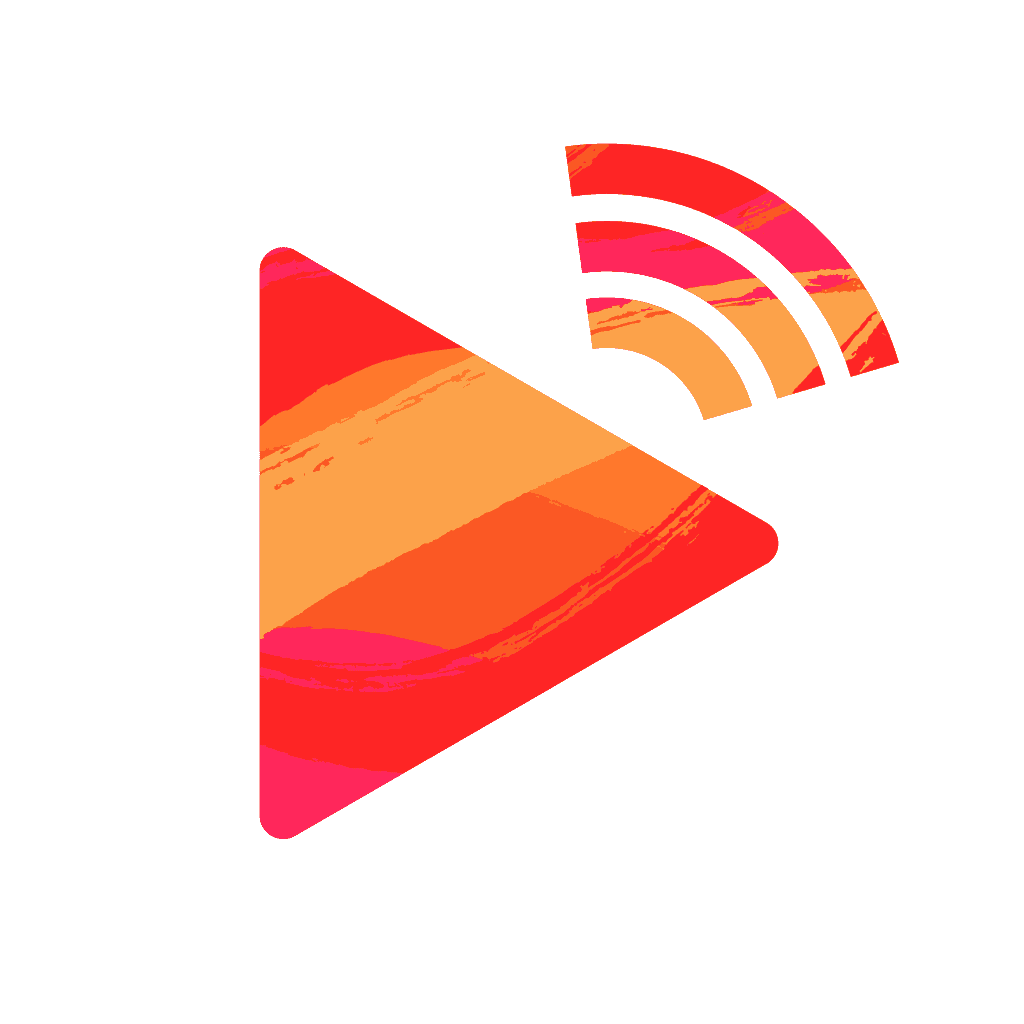
コメント